翻訳作業の中で、クライアントから翻訳の原文としてPDFファイルを渡され、翻訳を依頼されたことがあります。
PDFを翻訳とは……?と思いましたが、中を確認すると、スライドが何枚も含まれていたので、元はパワーポイントファイルだったようでした。

こちらのPDFファイルを翻訳してください。

PDFファイルを翻訳とは…。なんとかPPTに変換できるかな
私は、自分のPCでOffice Personalを利用していて、パワーポイントはインストールされていないため、どうやって編集しようか考えた結果、以下を試してみました。
- WordでPDFファイルを開く
- Web版OfficeのパワーポイントでPDFファイルを開く
結論から言うと、方法1で7割ほど変換できましたが、残り3割は体裁が崩れた状態になりました。
ただし、テキストはすべてWordファイルに起こせたので、それを翻訳のためのCATツール (Memsource) で読み込んでとりいそぎ翻訳作業に取り掛かることにしました。
また、方法2については、ウェブ版Officeのパワーポイントには、PDFファイルを読み込む機能がありませんでした。ウェブ版Officeのパワーポイントで、読み込み可能なファイル拡張子は以下のみです。
- .ppt
- .pptx
- .powerpoint
- など
ということで、当記事では、PDFをPPTに変換する方法について、ご紹介します。
当記事で分かること:
- PDFをPPTに変換できる無料ツール
- PDFをPPTに変換するツール使用時の注意点2つ
アドビのPDF⇒PPT変換のための無料ツール
色々検索してみると、アドビがPDF⇒PPT変換ツールを無料で提供してくれていることが分かります。
ファイルをアップロードするだけなので、いとも簡単にPPTに変換することができそうです。
アドビの変換ツール使用方法
実際に使用してみると分かりますが、ファイルを投げ込むだけなので、誰でも簡単に使うことができます。
しかも、ユーザー登録は不要です。そして無料です。
- ステップ1アドビのPDF⇒PPT変換サイトにアクセス
- ステップ2PDFファイルをアップロード (ドラッグ&ドロップ)
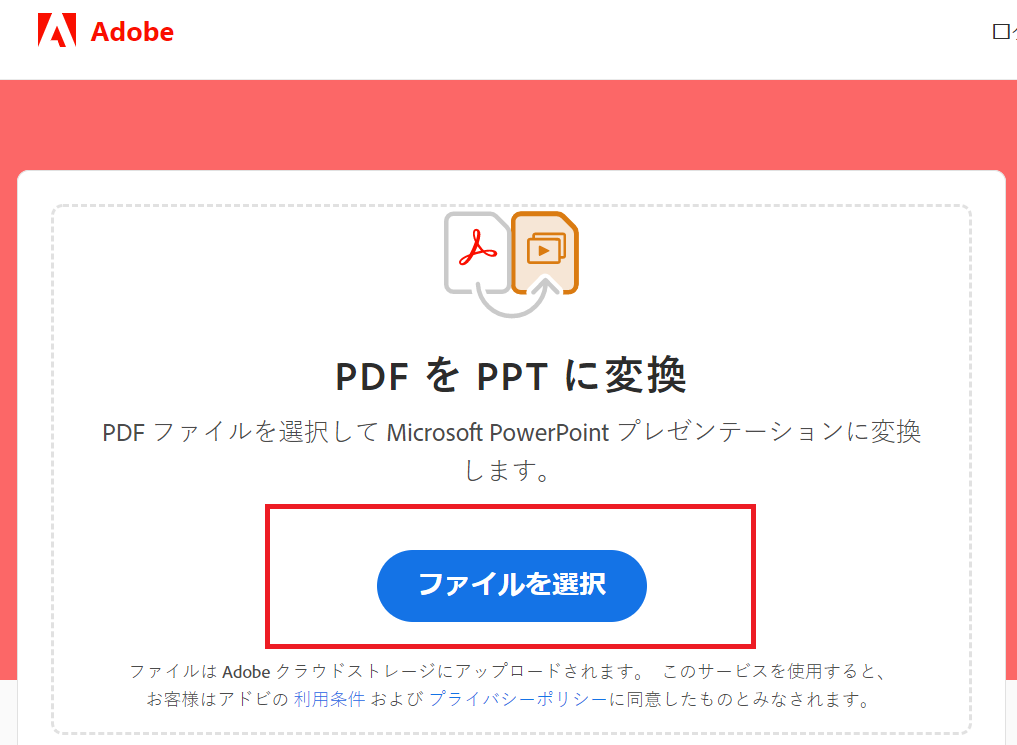
AdobeのPDF⇒PPT変換サイト - ステップ3パワーポイントファイルをダウンロード
- ステップ4(必要に応じて) ウェブ版Officeにアップロードして編集
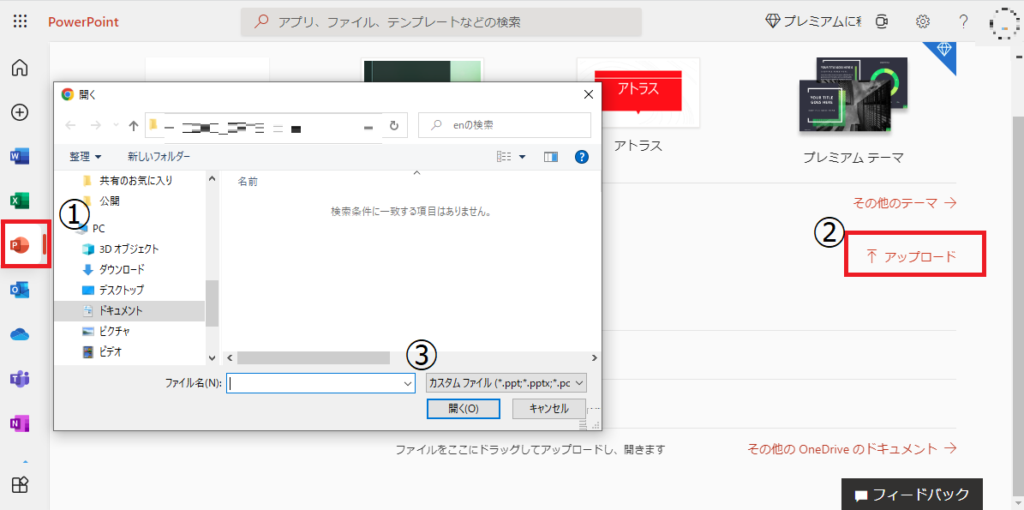
ウェブ版Officeで編集 - パワーポイント (赤いアイコン) を選択
- [アップロード] をクリック
- ステップ4でダウンロードしたファイルをアップロード
- 編集
- ステップ5(必要に応じて) ダウンロード
注意点2つ
一瞬でPDFファイルをPPTファイルに変換できる、とても便利なツールなのですが、注意点があります。
- ファイルのアップロード先は、Adobeクラウドストレージである
- PDFファイルをPPTに変換しても、元のPPTにそっくり戻るとは限らない
ファイルのアップロード先は、Adobeクラウドストレージである
変換ページには、以下の注意書きがあります。
ファイルは Adobe クラウドストレージにアップロードされます。 このサービスを使用すると、お客様はアドビの 利用条件 および プライバシーポリシーに同意したものとみなされます。
引用元:PDF を PPT に変換
利用条件、プライバシーポリシーに何が記載されているかというと、アドビは、ユーザーがアップロードしたコンテンツ (ドキュメント、写真、ビデオ、アクティビティログ、それらに関するメタデータなど) へのアクセスや分析を行うことがある、ということです。
つまり、機密情報の含まれるファイルである場合、それをアドビがアクセスする場合があることを知っておく必要があるということです。
インターネット上で誰もが手に入れられるファイル以外は、当ツールの利用を控えた方が賢明です。
念のため、以下に、利用条件とアドビプライバシーポリシーのリンクをつけておきます。
PDFファイルをPPTに変換しても、元のPPTにそっくり戻るとは限らない
手元にあるPPTファイルをPDFファイルに変換したものを、アドビの変換サイトで変換してみました。
9割方は問題ありませんでしたが、残りの1割ほどは、いくつかの画像が壊れて表示されました。
確かに、Wordアプリケーションで読み込むよりは、断然キレイに変換できますが、全く元に戻るとは限らないので、要注意です。
翻訳物の納品
さて私のケースではどうしたか?ですが……上記の注意点2つをふまえて、自力でPPTへ変換するのは諦めました。
というのは、セキュリティ上の懸念が解消されなかったのと、表示が壊れた状態で翻訳したものが果たしてクライアントの希望するものなのかどうかという疑問が残ったからです。
結局、クライアントにPPTファイルの提供を依頼して、先行して進めておいたCATツールでの翻訳作業後に、それを手動でPPT上にコピペしていきました。
PDF⇒PPT変換ツール・まとめ
PDF化されたPPTファイルを、元のPPTに戻すには、以下のツールが便利です。
- アドビのPDF⇒PPT変換ツール (無料)
ただし、以下の注意点があります。
- ファイルのアップロード先は、Adobeクラウドストレージである
- PDFファイルをPPTに変換しても、元のPPTにそっくり戻るとは限らない
1つ目については、機密情報を含んだファイルの場合は、使用はオススメしません。
2つ目については、画像やテキストの体裁が崩れる場合があります。変換前後の2つのファイルを細部まで比較して確認することをオススメします。
最後までお読みいただき、ありがとうございました。
以下の記事も併せてどうぞ:



